PCmover Express - انتقال داده ها از ویندوز 7 به ویندوز 10 رایگان
مایکروسافت(Microsoft) در 14 ژانویه(January 14) 2020 به پشتیبانی از ویندوز 7(Windows 7) پایان میدهد – و با این حال 30 درصد از رایانههای شخصی ویندوزی(Windows) هنوز از ویندوز 7(Windows 7) استفاده میکنند، حتی با وجود پایان پشتیبانی مایکروسافت(Microsoft) از ویندوز 7 کمتر از دو ماه دیگر! ویندوز 10(Windows 10) یک تغییر قابل توجه بود و انتقال از ویندوز 7(Windows 7) به ویندوز 10(Windows 10) ساده نیست. در حالی که دستیار ارتقاء (Upgrade)ویندوز 10 انتقال را ارائه می دهد، (Windows 10)PCmover LapLink(LapLink’s PCmover) یک ابزار انتقال ویندوز 7 به ویندوز 10(Windows 7 to Windows 10 Migration Tool) است که می تواند مهاجرت را بسیار آسان کند. این شرکت تصمیم به ارائه یک نسخه رایگان(free version) برای همه کاربران ویندوز 7(Windows 7) که قصد مهاجرت به ویندوز 10(Windows 10) را دارند. این توسط مایکروسافت(Microsoft) ، اینتل(Intel) ، و تمام تولید کنندگان بزرگ رایانه های شخصی توصیه می شود. در این پست، جزئیات نسخه رایگان PCmover را به اشتراک می گذاریم تا به شما در مهاجرت از ویندوز 7(Windows 7) به ویندوز 10(Windows 10) کمک کند.

“Intel’s research indicates that the data migration hassle is a key reason consumers delay buying a new PC. Our partnership with Laplink is all about eliminating that hassle. Together with Microsoft and Laplink, we want to make it as easy as possible for these consumers to move to Windows 10. As Windows 7 end of support approaches, we wanted to make it as easy as possible for customers to migrate their personal files and settings from their Windows 7 PC to a new Windows 10 PC, and Laplink delivers a great solution with their PCmover Express software, said Intel.
PCmover Express برای رایانه شخصی ویندوز
برنامه PCmover(PCmover) می تواند از یک کامپیوتر ویندوز 7 به یک کامپیوتر ویندوز 10(Windows 10) مبتنی بر اینتل(Intel) منتقل شود. نیاز به پردازنده منحصر به فرد است و باید مطمئن شوید که رایانه مقصد دارای پردازنده اینتل(Intel) است. شما می توانید از آن زمانی که به صورت فیزیکی کامپیوتر را تغییر می دهید یا زمانی که در حال ارتقا بر روی همان کامپیوتر هستید استفاده کنید.
PCmover دو نسخه دارد - Express و Professional . اولی برای همه رایگان است و دو ویژگی مفید را ارائه می دهد:
- انتقال فایل ها، داده ها و تنظیمات
- انتقال پروفایل های کاربر(Transfer User Profiles)
شما همچنین به کمک انتقال (Transfer Assistance)Free 24/7 دسترسی دارید . در نسخه رایگان Express هیچ پشتیبانی برای انتقال برنامه ها وجود ندارد و رایانه شخصی نباید به هیچ دامنه ای تعلق داشته باشد. نسخه رایگان تحت یک پیشنهاد ویژه زمان محدود در دسترس است.
نحوه انتقال فایل ها از کامپیوتر قدیمی ویندوز 7(Windows 7) به کامپیوتر ویندوز 10(Windows 10) جدید
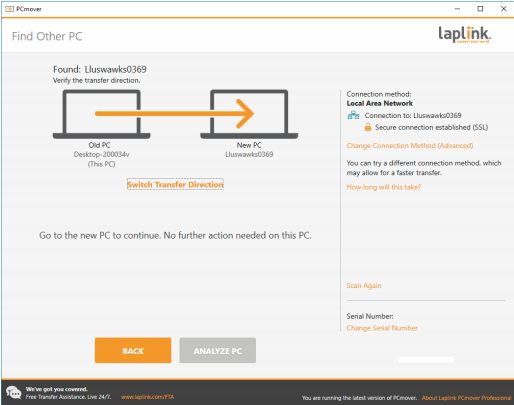
هنگامی که چک لیست حداقل نیاز نرم افزار را انجام دادید، آن را روی هر دو رایانه نصب کنید و بر اساس کلید آن را تأیید کنید. برای انتقال ویندوز 7(Windows 7) به ویندوز 10(Windows 10) ، باید PCmover را همزمان روی هر دو رایانه شخصی اجرا کنید - و از طریق WiFi یا با استفاده از کابل کار می کند.
گزینه بعدی انتخاب چیزی است که می خواهید انتقال دهید. در نسخه رایگان، فقط می توانید انتقال را انتخاب کنید:
- تنظیمات کاربر
- فایل ها و داده ها
- تنظیمات سیستم.
در طول انتخاب برنامه ها و تنظیمات، همیشه می توانید انتخاب کنید. اگر نمیخواهید برنامهای را جابهجا کنید زیرا راهی برای کارکرد آن در ویندوز 10(Windows 10) وجود ندارد ، میتوانید آن را نادیده بگیرید.
توجه داشته باشید که برخی از برنامه ها باید قبل از جابجایی غیرفعال شوند. به طور مشابه، برنامههایی مانند آنتیویروس(AntiVirus) ، برنامههای فایروال، نرمافزارهایی که مخصوص سختافزار هستند، مشکلات سازگاری را ارائه میدهند و برنامههایی که قبلاً روی رایانه شخصی جدید نصب شدهاند باید توسط شما لغو انتخاب شوند.
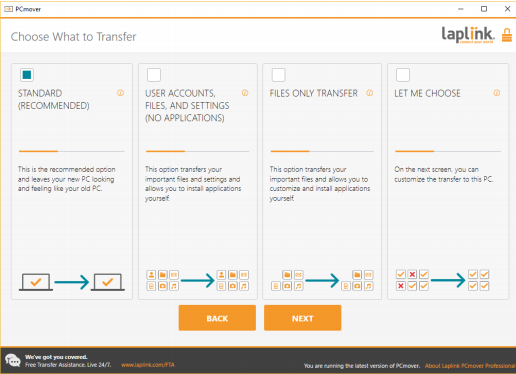
همین امر در مورد Files و User s نیز صدق می کند. در حالی که اولی مستقیم است، باید نگاهی به تنظیمات کاربر بیندازید. (User)لیستی ارائه می شود که در آن می توانید تنظیمات کاربر را که از رایانه قدیمی به رایانه جدید منتقل می شوند تغییر دهید. شما می توانید انتخاب کنید:
- یک پوشه کاربر را با یک پوشه کاربر موجود ادغام کنید. زمانی مفید است که درایو متفاوت باشد.
- تنظیمات ایمیل(E-mail) ، قلاب های سیستم(System) ، تنظیمات برنامه، عیب یابی، انتقال فایل های چاپگر و موارد دیگر را پیکربندی کنید.
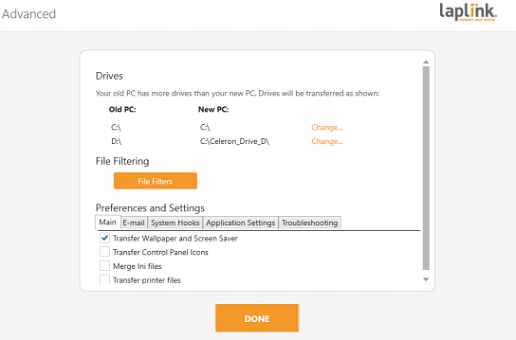
این را ارسال کنید؛ انتقال سیستم شروع خواهد شد. زمان به شبکه و مقدار داده ای که منتقل می شود بستگی دارد. برای اعمال تنظیمات جدید برای کاربر، می توانید رایانه جدید را راه اندازی مجدد کنید. Laplink به وضوح می گوید که اتصال به اینترنت مورد نیاز است تا PCmover بتواند بسته های Microsoft Redistributable مورد نیاز هر یک از برنامه های شما را نصب کند.
پس از راه اندازی مجدد رایانه، باید راه حل آنتی ویروس(Antivirus) را نصب کنید، درایورها را نصب کنید و در صورت نیاز مدیریت حقوق دیجیتال را فعال کنید.(Digital Rights Management)
شما می توانید نسخه رایگان را از اینجا از Laplink دانلود کنید.(free version here from Laplink.)
LapLink ، به عنوان یک شرکت نرم افزاری، 36 سال است که وجود دارد. به یاد دارم که از یک ضبط کننده تماس کوچک دستی استفاده کردم که برای انتقال آن به کامپیوتر به Laplink نیاز داشت. (Laplink)آنها بررسی های قانع کننده ای از رایانه های شخصی(PCs) متحرک برای تجارت دارند. بنابراین اگر مدت زیادی از ویندوز 7(Windows 7) استفاده کرده اید، می توانید از این برنامه برای مهاجرت به ویندوز 10(Windows 10) در نهایت استفاده کنید.
ممکن است بخواهید PCtransfer، یک نرم افزار رایگان انتقال داده قابل حمل برای ویندوز را نیز بررسی کنید.(You might want to also check out PCtransfer, a portable data transfer freeware for Windows.)
Related posts
چگونه به روز رسانی از Windows 7 به Windows 10 بدون از دست دادن داده ها
چگونه برای ارتقاء به Windows 10 از Windows 7 FREE ... حتی در حال حاضر!
که ویژگی های از Windows 7 در Windows 10 دیگر در دسترس است؟
God Mode در Windows 11 vs. Windows 10 vs. Windows 7
Windows 10 & Windows 7 RAM Requirements - چقدر حافظه شما نیاز دارید؟
تبدیل MBR به دیسک GPT بدون از دست دادن داده در ویندوز 10
Burn به دیسک خاکستری در Windows 10؛ نمی توان DVD را سوزاند
صفحه 3 Reddit apps برای Windows 10 که در Windows Store در دسترس هستند
چگونه به DEP غیر فعال کردن (Data Execution Prevention) در Windows 10
6 ابزار رایگان به Backup Data در Windows 10
بسته فعال در Windows 10 چیست؟
پیشگیری از اجرای داده ها در ویندوز 10 چیست؟
چگونه Automatic Driver Updates را در Windows 10 غیرفعال کنیم
نحوه استفاده از فضاهای ذخیره سازی در ویندوز 10 برای پشتیبان گیری از داده ها
فایل ها را به راحتی با MyLauncher برای کامپیوتر Windows 10 راه اندازی کنید
Taskbar، Notification Area و Action Center را در ویندوز 10 سفارشی کنید
چگونه به Backup & Restore Boot Configuration Data (BCD) در Windows 10
نحوه رفع خطای BSOD صفحه داده هسته در ویندوز 10
نحوه نصب NumPy با استفاده از PIP در Windows 10
غیر فعال کردن Telemetry & Data Collection در Windows 10 با استفاده از Task Scheduler
